温馨提示:这篇文章已超过471天没有更新,请注意相关的内容是否还可用!
摘要:遇到ADB连接报错,提示"protocol fault"时,可能是设备连接不稳定或ADB协议版本不匹配导致。解决方案包括检查设备连接状态,确保USB线正常工作,尝试重新连接设备;同时更新ADB工具到最新版本,确保与设备兼容;若仍无法解决问题,可考虑重置设备网络设置或寻求专业维修支持。
重启ADB服务
您可以尝试通过以下步骤重启ADB服务:
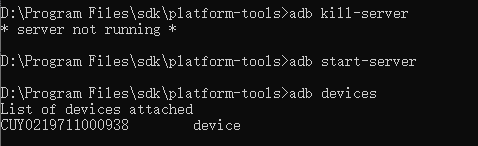
1、终止当前的ADB服务:在命令行中输入adb kill-server。
2、启动ADB服务:在命令行中输入adb start-server。
重新连接设备
您可以断开当前设备的连接后重新进行连接,操作步骤如下:
1、断开设备连接:在命令行中输入adb disconnect。
2、检查设备是否已连接:输入adb devices查看设备列表,如果设备列表中没有显示您的设备,请重新连接并再次尝试。
处理端口被占用的情况
如果错误提示是由于5037端口被其他进程占用引起的,您可以尝试以下方法解决:
1、更改ADB程序端口:为了避免冲突,您可以更改ADB的默认端口,将端口更改为5556:在命令行中输入adb tcpip 5556。
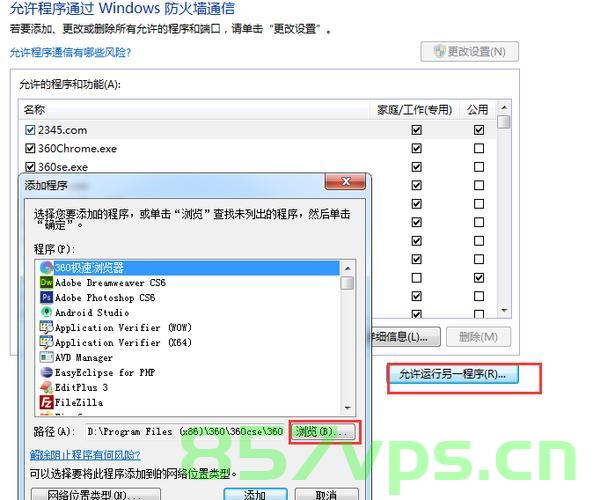
2、结束占用端口的进程:如果您想继续使用默认端口5037,可以查找并结束占用该端口的进程,操作步骤如下:
查找占用5037端口的进程PID使用命令netstat -ano | find "5037"。
通过PID查找进程使用命令tasklist | findstr “<PID号>”(请将<PID号>替换为上一步找到的进程ID)。
关闭占用端口的进程假设您找到的PID为30312,使用taskkill /pid 30312 /f命令关闭进程,然后重启ADB服务。
如果以上解决方案仍无法解决问题,建议您查看ADB日志以获取更多信息,您可以使用adb logcat命令查看日志,根据日志中的信息,您可以进一步排查和解决问题。
希望以上解决方案能够帮助您解决问题,如果问题仍然存在,请提供更多详细信息,以便我们进一步分析,也建议您检查设备连接是否正常、更新ADB工具到最新版本、重启设备或计算机以刷新连接状态。






还没有评论,来说两句吧...